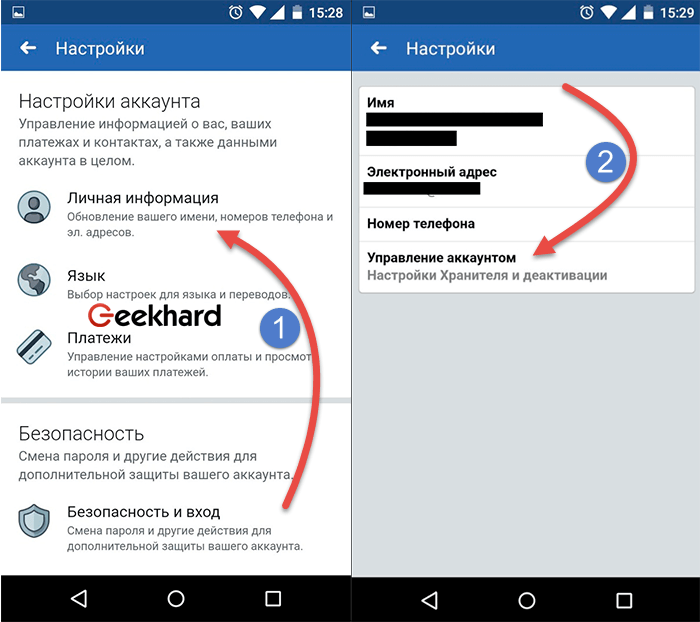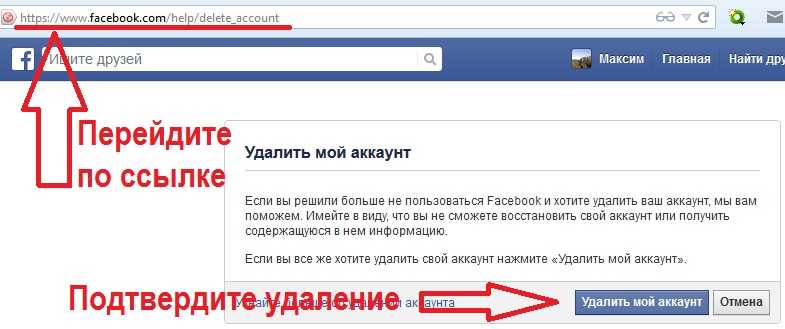Содержание
Как удалить аккаунт в Facebook навсегда и деактивировать его
Опубликовано:
Как удалить аккаунт в Facebook: Pixabay
Когда перестаете пользоваться социальными сетями, то рекомендуется стирать все данные с серверов. В этом помогут советы, как удалить аккаунт в Facebook. Но если не уверены в принятом решении, то можете на время деактивировать профиль. Для этого в системе соцсети предусмотрены специальные опции.
Как деактивировать аккаунт Facebook
Удалить Facebook навсегда представляется возможным, но не нужно принимать поспешных решений, поскольку есть возможность на время деактивировать профиль. Такая опция позволяет вернуть аккаунт, когда передумаете. Такое часто происходит с пользователями.
Такая опция позволяет вернуть аккаунт, когда передумаете. Такое часто происходит с пользователями.
Временная блокировка позволит:
- сохранить сообщения, которые отправляли друзьям;
- скрыть хронику и профиль, чтобы никто не смог его вычислить;
- оставить комментарии и публикации, чтобы администраторы могли их видеть;
- оставить профиль у друзей, которые смогут видеть имя пользователя.
При деактивации не получится пользоваться профилем для получения доступа к продуктам Oculus и просматривать соответствующую информацию.
Отдельно отметим приложение Messenger, которым можно пользоваться после деактивации профиля. Временная блокировка аккаунта в приложении выполняется отдельно от соцсети. При временной блокировке в Messenger остаются активными таким функции:
- переписываться с друзьями;
- другие пользователи смогут вас находить;
- фото профиля на Facebook останется в мессенджере.
Деактивировать аккаунт Facebook можно как на компьютере, так и на смартфоне.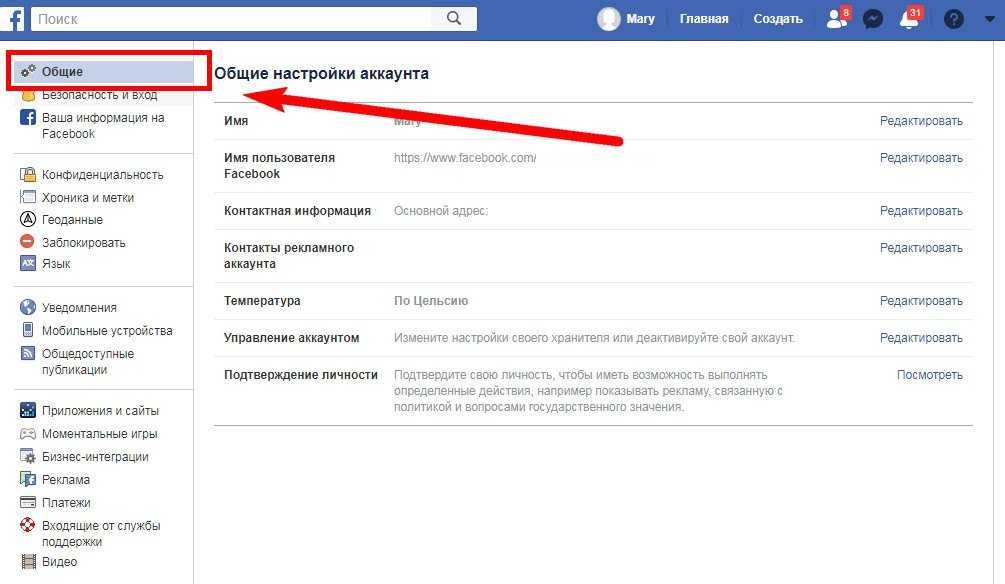
Через ПК
Для осуществления процедуры сначала верифицируйтесь в профиле, а дальше выполните такие действия:
- В правом верхнем углу нажмите на иконку в виде стрелочки, которая направлена вниз.
- Выберите пункт, в котором есть все настройки профиля и параметры конфиденциальности.
- Теперь выберите раздел «Настройки».
- Через меню в левой части перейдите в пункт, где содержится информация о пользователе.
- В самом низу увидите пункт «Деактивация и удаление». Справа нажмите «Посмотреть».
- Отобразится выбор — оба варианта. Отметьте деактивацию аккаунта и продолжите процедуру.
- Укажите пароль страницы, чтобы продолжить.
- Теперь появится страница деактивации. На ней укажите причину принятого решения. Если хотите, чтобы поступали уведомления от контактов, то установите галочку напротив пункта, связанного с электронной почтой.
- Нажмите «Деактивировать».
Через мобильное приложение
Деактивировать аккаунт Facebook можно через мобильное приложение: Flickr
На телефоне деактивировать аккаунт Facebook можно так:
- Тапните на кнопку в виде трех точек под аватаром профиля.

- Войдите в раздел «Быстрые настройки конфиденциальности».
- Пролистайте в самый низ и тапните по пункту «Удаление аккаунта и информации».
- Выберите вариант с деактивацией и продолжите.
- Укажите пароль и подтвердите действие до самого конца.
Как удалить аккаунт в Facebook навсегда
Если желаете в Facebook удалить аккаунт, то система предлагает для этого подобный функционал. В отличие от временной блокировки нельзя восстановить профиль в любой момент. Учтите, что процесс удаления профиля займет несколько суток. Если в этот период пользователь зашел в свою учетную запись, то запрос отменят.
Если удалить аккаунт Facebook, то столкнетесь со следующим:
- не сможете выполнять вход на другие сервисы с помощью социальной сети;
- впредь не воспользуетесь приложением Messenger через профиль;
- все фото, публикации, видео и прочее сотрутся с серверов без возможности восстановления.
Перед удалением рекомендуем выгрузить информацию с профиля. Создать резервный архив можно так:
Создать резервный архив можно так:
- Войдите в настройки учетной записи, а затем в раздел с информацией Facebook.
- Найдите третий пункт «Скачать информацию» и выберите «Посмотреть».
- Выберите из перечисленного списка ту информацию, которую хотите выгрузить, формат html или json, качество медиафайлов и диапазон дат.
- Нажмите «Создать файл» и ждите окончания процесса.
Также разрешается переносить фото и видео на один из доступных альтернативных сервисов.
Удалить аккаунт Facebook можно в настройках профиля: PxHere
После создания резервного архива можно смело удалить Facebook. Перед выполнением данной процедуры обязательно проверьте авторизацию в используемых приложениях. В разделе меню «Приложения и сайты» найдете все используемые сервисы. Удалите синхронизацию аккаунта с приложениями и сайтами.
Как удалиться с Facebook? Учтите, что некоторая информация останется на серверах. Чтобы от нее избавиться, напишите письмо в техподдержку с просьбой удалить личные данные.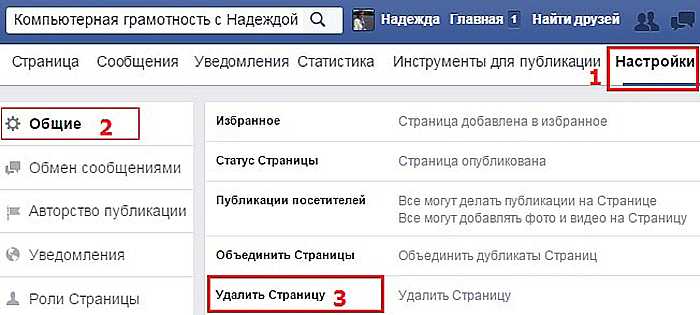
Теперь рассмотрим детальнее, как удалить страницу в Facebook:
- Войдите в «Настройки и конфиденциальность».
- Выберите пункт с настройками профиля.
- Нажмите в левом меню на раздел с информацией Facebook пользователя.
- Прокрутите в самый низ и выберите раздел с деактивацией и удалением при помощи кнопки «Посмотреть».
- Активируйте второй вариант и продолжите.
- Система предложит выбрать деактивацию и создание резервного архива данных. Игнорируйте сообщение и нажмите «Удалить аккаунт».
- Появится еще одно предупреждение, которое тоже игнорируйте.
Все, теперь у пользователя нет доступа к учетной записи в Facebook. Система предоставляет возможность восстановления аккаунта в течение следующих 30 дней. По истечении этого периода связанная с профилем информация удаляется. Вернуть ее уже не получится.
Однако полное удаление спустя месяц не произойдет. На это отводится 90 дней, за которые вся информация полностью сотрется с Facebook. В этот период личные данные не будут доступны никому.
В этот период личные данные не будут доступны никому.
Как удалить Facebook на телефоне? Это сделаете описанным в разделе с деактивацией способом. Проследуйте в пункт меню «Быстрые настройки конфиденциальности» и дойдите до выбора между деактивацией и удалением. Активируйте второй вариант и завершите процедуру удаления. Понадобится подтвердить авторство аккаунта — ввести пароль.
Создать новый профиль в соцсети Facebook гораздо проще, чем его удалить или на время заблокировать. Оба процесса выполняются похожим образом как на компьютере, так и на телефоне. Перед удалением советуем создать резервный архив внутрипрофильной информации. Если не уверены в решении, тогда воспользуйтесь временной деактивацией аккаунта.
Оригинал статьи: https://www.nur.kz/technologies/instructions/1690605-kak-udalit-akkaunt-v-feysbuke-navseg/
Как удалить профиль Facebook или временно деактивировать страничку — инструкция – AIN.
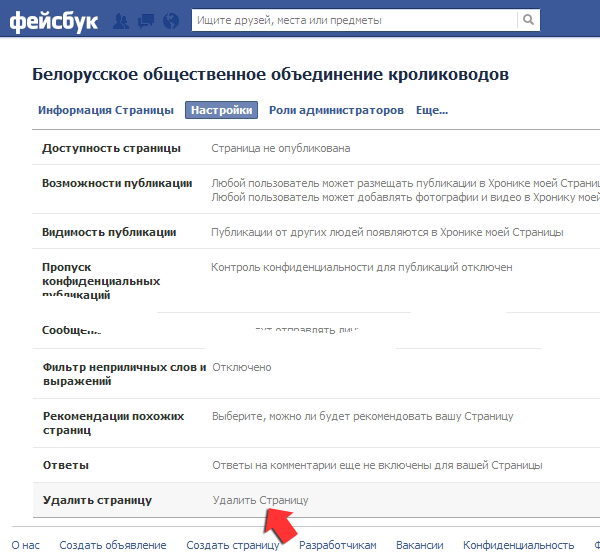 UA
UA
23 Января, 2021,
16:01
14089
Читать на
UA
Редакця AIN.UA подготовила инструкцию о том, как полностью удалить аккаунт Фейсбук и все содержащиеся в нем данные. Или деактивировать на время.
Как это сделать на компьютере
Войдите в аккаунт. Это можно сделать двумя способами: нажав на свой аватар в левом вернем углу экрана или правом верхнем, развернув меню по нажатию на кнопку в виде перевернутого треугольника.
Далее по клику на иконку «…» откроется меню, в котором нужно выбрать «Настройки профиля и отметок».
Вы попадаете в настройки вашего Facebook-профиля. Перейдите во вкладку «Ваша информация в Facebook». Здесь вы можете для начала выгрузить всю вашу информацию из аккаунта (1) на всякий случай, а затем перейти к удалению (2).
Перед загрузкой своих данных Facebook предлагает выбрать, что именно вы хотите скачать: вообще все данные или только фото и видео, публикации, переписки и т. п. По умолчанию предлагается вариант загрузить все данные. Также можно задать желаемый уровень качества (по умолчанию предлагается High) и формат (HTML или JSON).
п. По умолчанию предлагается вариант загрузить все данные. Также можно задать желаемый уровень качества (по умолчанию предлагается High) и формат (HTML или JSON).
Нажимаем «Создать файл». Копия всех ваших данных начнет создаваться. Наберитесь терпения — это замет некоторое время.
Когда процесс будет окончен, Facebook уведомит вас об этом всплывающим сообщением. Скачать архив можно здесь же — во вкладке «Available Copies» (Доступные копии).
Вы также можете импортировать свои фото и видео в один из альтернативных сервисов. Эта возможность доступна во вкладке «Перенесите копию всех своих фотографий и видео».
Среди вариантов сервисов Dropbox, Google Photos и другие.
Когда ваши данные уже загружены и вы готовы удалить аккаунт, вернитесь во вкладку «Your Facebook Information» в настройках и перейдите в меню «Deactivation and Deletion» внизу страницы (2).
Здесь у вас всего два варианта: временно деактивировать аккаунт или удалить аккаунт фейсбук. Любопытно, что Facebook решили не переводить эту страницу на украинский.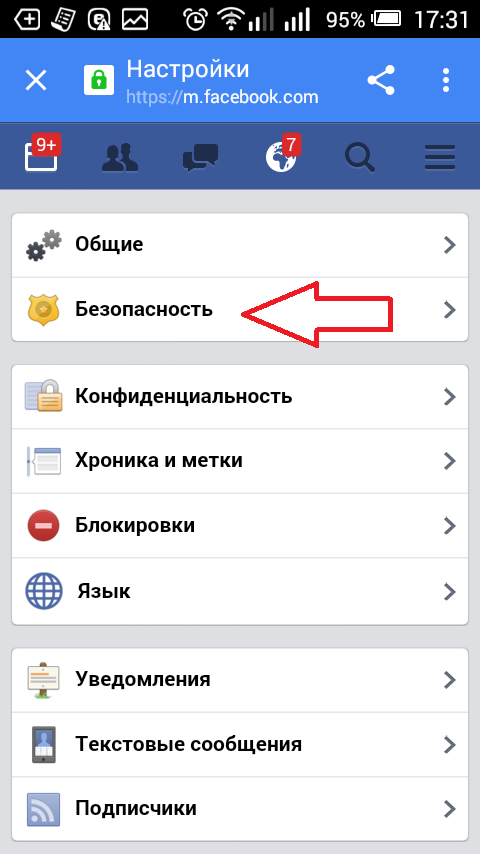
В первом случае аккаунт будет заблокирован — пользователи не смогут просматривать ваши публикации, фото и видео. Ваше имя, информация и фотография профиля будут скрыты. При этом вы сможете продолжать пользоваться Messenger (деактивровать мессенджер нужно отдельно).
Деактивировать аккаунт можно, только введя пароль от него. После этого вы попадает на страницу деактивации. Вас попросят указать причину и принять во внимание, что страницы, которые вы администрируете, будут заблокированы вместе с вашим аккаунтом. Чтобы этого избежать, нужно назначить еще одного админа.
Если вы хотите продолжать получать уведомления от ваших контактов (отметки вас на их фото и постах, приглашения в группы и на события и т.п.), отметьте чекбокс «Email opt out». Уведомления будут приходить на вашу электронную почту.
Чтобы деактивировать аккаунт, нажмите на кнопку «Деактивировать» в нижнем левом углу. Всплывет окно, в котором вам предложат не делать глупостей, и вместо деактивации просто выйти из аккаунта.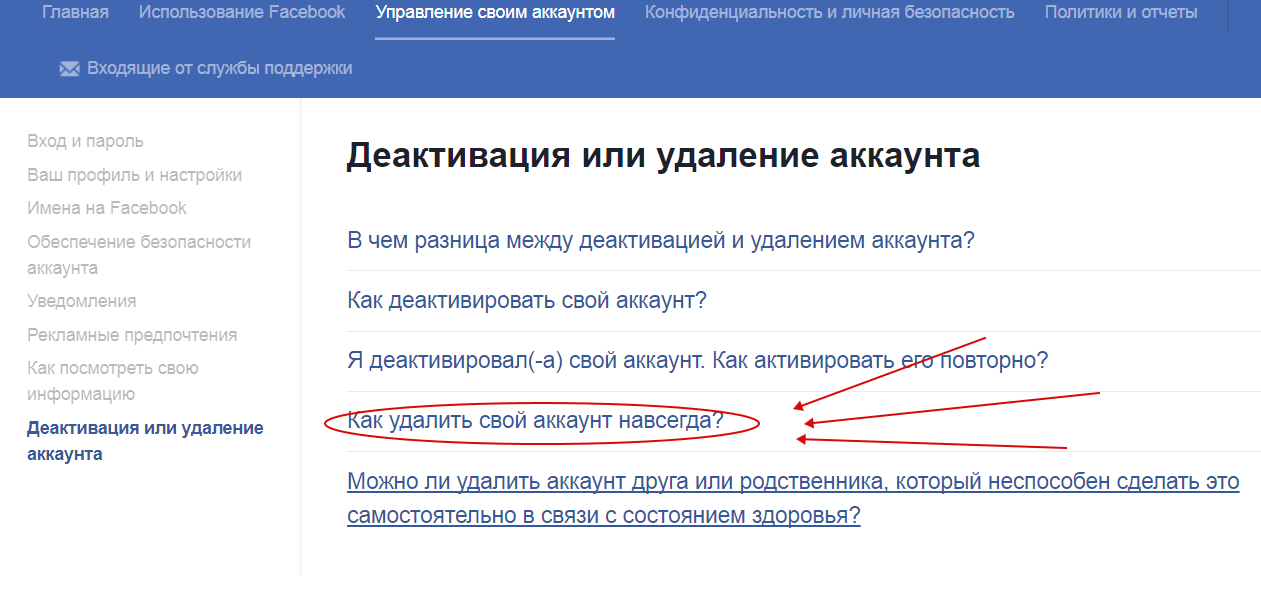
Нажимайте «закрыть», после чего вновь нажмите на кнопку «Деактивировать». Наконец, вас попросят подтвердить свое решение нажатием на кнопку «Деактивировать сейчас».
Вы можете затем восстановить аккаунт с помощью своего номера телефона и электронной почты. Все данные в нем будут сохранены.
Если ваше решение окончательно и вы намерены уйти из Facebook навсегда, ваш выбор — «Delete account». Затем нажмите на синюю кнопку «Continue to Account Deletion».
В следующем окне Facebook предупредит вас, что после удаления аккаунта вы больше не сможете пользоваться мессенджером, а все ваши переписки будут удалены. Вы также не сможете заходить в сторонние сервисы через Facebook Login, а аккаунты, привязанные к данному способу регистрации, будут вам недоступны.
В сообщении говорится, что как только процесс удаления аккаунта запущен, отменить его уже нельзя. Все ваши данные будут также уничтожены. Реактивировать аккаунт будет невозможно.
Это не совсем так.
Facebook хранит все данные аккаунта в течение 30 дней после инициации удаления на случай, если вы передумаете. Чтобы отменить удаление аккаунта уже после его инициации, достаточно просто залогиниться и нажать кнопку «Отменить удаление».
Более того, ваши данные будут храниться у соцсети еще минимум 90 дней с момента удаления. А копия данных — и по истечению этого срока. Эта копия нужна Facebook на случай судебных разбирательств или форс-мажоров, связанных с утечками и мошенничеством. Подробнее об этом можно почитать здесь.
Если вы настроены серьезно, просто завершите удаление и больше не заходите в аккаунт.
Удалить аккаунт фейсбук на смартфоне
Надеемся, не нужно напоминать, что простым удалением приложения не обойтись. Чтобы удалиться из Facebook с мобильного телефона, нужно также войти в аккаунт, перейти в свой профиль и нажать на кнопку с тремя точками.
Откроется меню настроек. Выбираем вариант «Быстрые настройки конфиденциальности».
После этого нужно терпеливо проскролить вниз до раздела «Ваша информация на Facebook» и выбрать пункт меню «Удаление аккаунта и информации».
Здесь те же варианты: деактивация или удаление. Далее процесс практически ничем не отличается от описанного выше. Нажимаем на кнопку «Продолжить с удалением аккаунта», после чего социальная сеть, скорей всего, сообщит, что текущая сессия истекла и заставит перелогиниться. При этом вас отбросит на главную страницу с лентой новостей. Здесь уже становится понятно, что Facebook как может сопротивляется оттоку пользователей.
Не поленитесь перезайти в меню удаления с самого сначала. Далее нажимайте «Продолжить с удалением аккаунта» до победного конца, игнорируя все попытки Facebook запугать вас, что это безвозвратно и навсегда. После таких настойчивых увещеваний возникает чувство тревоги: как будто жизни за пределами Facebook не существует.
Завершить процесс можно будет, только введя свой пароль и подтвердив таким образом, что аккаунт ваш.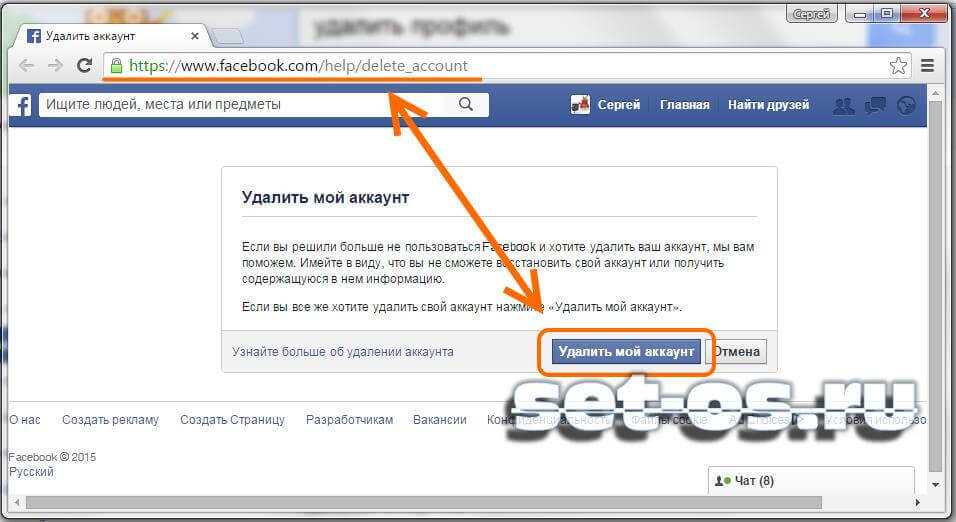
Не бойтесь, за этим шагом будет еще один. Здесь вы наконец узнаете, что «безвозвратное удаление Facebook» не такое уж и безвозвратное.
После нажатия на кнопку «Удалить аккаунт» вы попадете на главную страницу. Здесь вам напоминают, что у вас еще есть 30 дней на то, чтобы одуматься.
Для пользователей ваш аккаунт теперь выглядит так:
Для вас он выглядит так:
Если вам вдруг покажется, что вы что-то забыли и нужно ненадолго вернуться, достаточно просто залогиниться в свой аккаунт. Facebook тут же предложит вам все понять, простить и принять обратно. Чтобы на этот раз вы точно не ушли, в верху страницы на красном фоне вам покажут дату, когда камбэк уже будет невозможен.
Просто нажимайте «Выйти» и не принимайте близко к сердцу. На случай, если ваше интернет-присутствие на этом не заканчивается, почитайте другие наши инструкции о том, как удалиться из Instagram, Telegram и Twitter.
#
Facebook
#
персональные данные
Как удалить свою учетную запись на Facebook
Беспокоитесь о своей конфиденциальности на Facebook? Удаление учетной записи — простой процесс. Узнайте, как отключить или удалить свою учетную запись Facebook здесь.
Узнайте, как отключить или удалить свою учетную запись Facebook здесь.
Вы устали от Facebook и хотите избавиться от своей учетной записи и всех своих данных? Удаление вашей учетной записи Facebook — серьезное решение. Возможно, вы беспокоитесь о своей конфиденциальности или хотите отдохнуть от социальных сетей.
После того, как вы навсегда удалите свою учетную запись Facebook, вы не сможете снова получить к ней доступ. Вы также потеряете все свои сообщения, фотографии, видео, друзей и все остальное, связанное с вашей учетной записью. Однако вы также можете деактивировать свою учетную запись, скрыв ее от просмотра, но позволив впоследствии восстановить ее.
Если вы решили удалить свою учетную запись Facebook, вы можете сделать это с помощью ПК, Mac или мобильного устройства. Ниже мы объясним, как это сделать.
Деактивация или удаление вашей учетной записи Facebook
Прежде чем удалить свою учетную запись Facebook, вы должны знать, что есть еще один вариант: ее деактивация .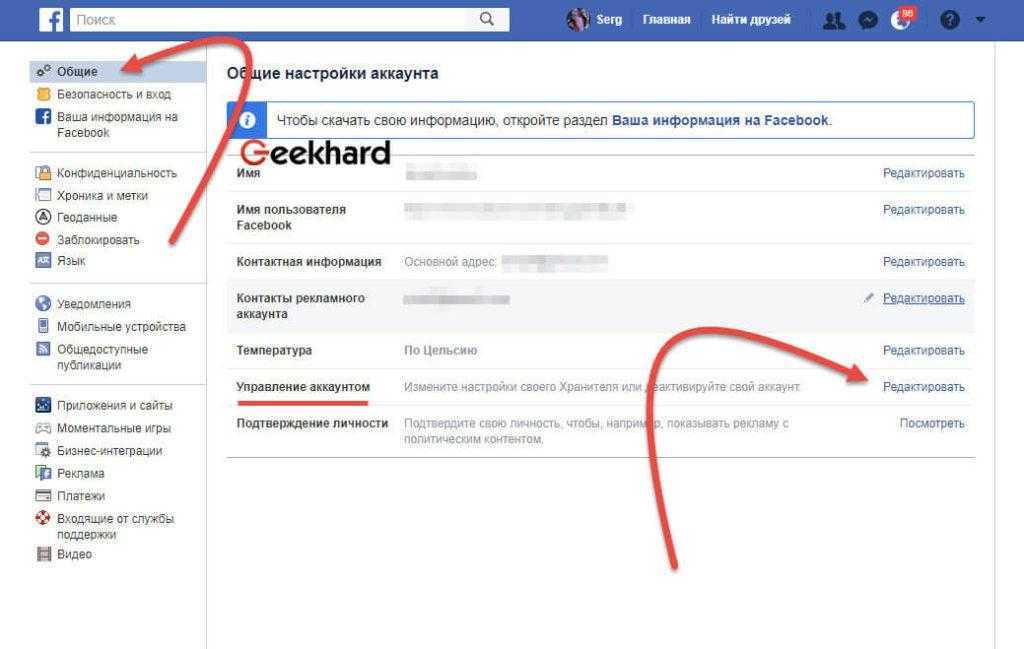 Деактивация вашей учетной записи означает ее временное отключение до тех пор, пока вы не решите повторно активировать ее.
Деактивация вашей учетной записи означает ее временное отключение до тех пор, пока вы не решите повторно активировать ее.
Когда вы деактивируете свою учетную запись Facebook:
- Ваш профиль будет скрыт от других людей на Facebook.
- Ваше имя и фотография будут удалены из большинства материалов, которыми вы поделились.
- Вы по-прежнему можете использовать Messenger и другие приложения, используя свою учетную запись Facebook.
- Вы можете повторно активировать свою учетную запись в любое время, снова войдя в систему.
Однако, если вы решите удалить свою учетную запись Facebook:
- Ваш профиль и все ваши данные будут безвозвратно удалены из Facebook.
- Вы не сможете использовать Messenger или любые другие приложения, использующие ваш логин Facebook.
- Вы не можете восстановить какую-либо информацию, которая была в вашей учетной записи.
- Facebook может удалить все от до 90 дней .

- У вас есть 30 дней , чтобы отменить запрос на удаление, если вы передумаете.
Как удалить свою учетную запись Facebook на ПК или Mac
Если вы используете компьютер, например ноутбук или настольный компьютер, вы можете удалить свою учетную запись Facebook с помощью веб-сайта Facebook.
Чтобы удалить свою учетную запись Facebook на ПК или Mac:
- Откройте веб-сайт Facebook и войдите в свою учетную запись.
- Щелкните значок стрелки в правом верхнем углу.
- Перейдите к Настройки и конфиденциальность > Настройки .
- В настройках Facebook нажмите Accounts Center .
- Далее перейдите к Личные данные > Владение учетной записью и контроль > Деактивация или удаление .
- Чтобы деактивировать свою учетную запись, выберите свою учетную запись и нажмите 9.0013 Деактивируйте учетную запись и следуйте инструкциям на экране.

- В противном случае нажмите Удалить учетную запись , а затем нажмите Продолжить .
- При появлении запроса введите свой пароль и выполните все экранные проверки безопасности.
- Выберите причину удаления вашей учетной записи (необязательно) и нажмите Продолжить .
- Следуйте дополнительным инструкциям на экране.
Как только вы подтвердите свой выбор, ваша учетная запись будет удалена. У вас будет 30 дней, чтобы передумать, прежде чем ваша учетная запись будет удалена навсегда.
Как удалить свою учетную запись Facebook на мобильном телефоне
Если вы используете Facebook на своем устройстве Android, iPhone или iPad, вы можете удалить свою учетную запись с помощью мобильного приложения.
Чтобы удалить Facebook с помощью мобильного приложения:
- Откройте приложение Facebook на своем устройстве.
- Выберите значок меню (три горизонтальные линии).

- Прокрутите вниз и коснитесь Настройки и конфиденциальность > Настройки .
- Коснитесь Счета Центр опция.
- В Центре учета нажмите Личные данные > Владение учетной записью и управление ею > Деактивация или удаление .
- Если вы хотите временно отключить свою учетную запись, нажмите Деактивировать учетную запись и следуйте инструкциям на экране.
- В противном случае нажмите Удалить учетную запись , а затем нажмите Продолжить .
- При появлении запроса введите свой пароль и завершите проверку безопасности.
- Выберите причину удаления вашей учетной записи (необязательно) и нажмите Продолжить .
- Следуйте дополнительным инструкциям на экране.
На данный момент ваша учетная запись планируется к удалению.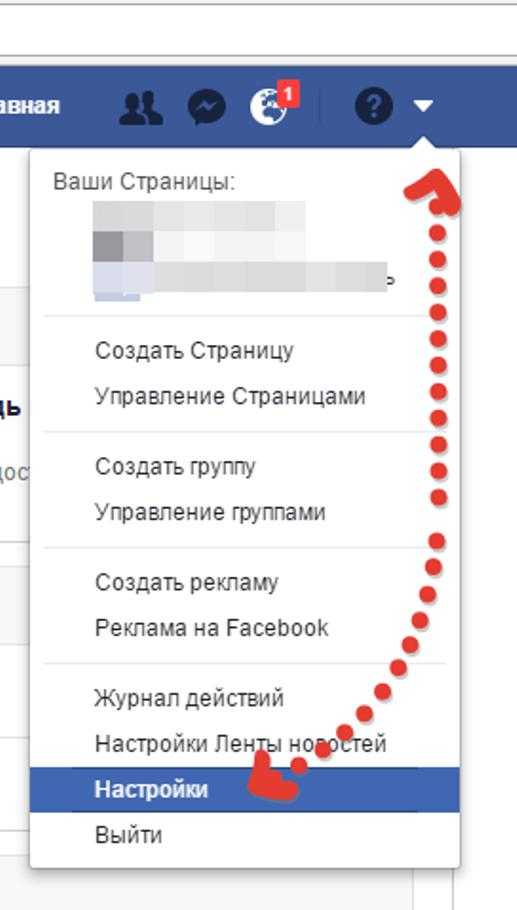 Вы сможете восстановить свою учетную запись в течение 30 дней, но после этого навсегда потеряете доступ.
Вы сможете восстановить свою учетную запись в течение 30 дней, но после этого навсегда потеряете доступ.
Как отменить запрос на удаление Facebook
Если вы не хотите удалять свою учетную запись Facebook, вы можете отменить запрос на удаление в течение 30 дней.
Для этого снова войдите в свою учетную запись Facebook в течение 30 дней после ее удаления с помощью мобильного приложения или веб-сайта, затем нажмите Отменить удаление . После этого вы сможете восстановить свой профиль и данные в прежнем виде.
Улучшение конфиденциальности в Facebook
Удаление учетной записи Facebook — это большой шаг, но он также может принести освобождение. Удаление вашей учетной записи поможет вам избавиться от отвлекающих факторов, проблем с конфиденциальностью или социального давления.
Однако убедитесь, что это то, чего вы действительно хотите, и что вы создали резервные копии всех важных данных, которые не хотите потерять. Если вы не уверены, вы всегда можете деактивировать свою учетную запись и дать себе передышку, чтобы передумать.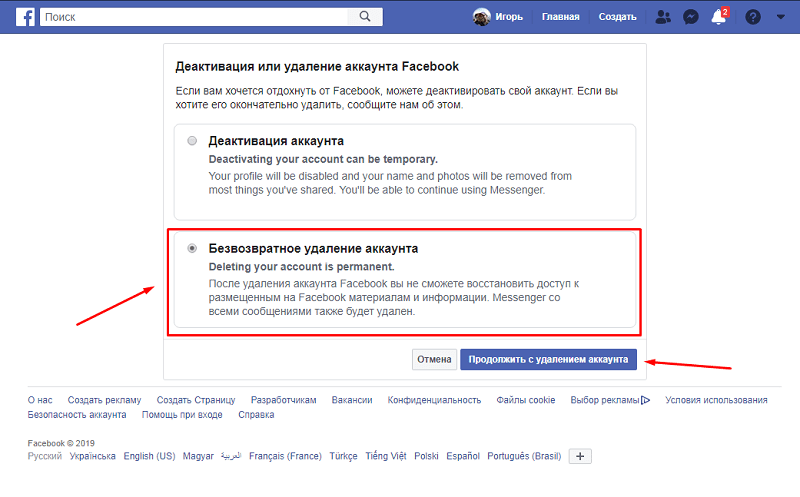
Если вы деактивируете свою учетную запись Facebook, вы всегда можете оставить приложение Facebook Messenger активным, чтобы оставаться на связи с друзьями и семьей.
Related Items:Facebook, Hero
Как навсегда удалить свою учетную запись Facebook
Если вы хотите навсегда удалить Марка Цукерберга из друзей, вы пришли в нужное место. В этой статье мы объясним, как безвозвратно удалить свою учетную запись Facebook, как выявить любые приложения, которые полагаются на ваши учетные данные Facebook, и как убедиться, что вы не будете отрезаны от своей семьи и друзей в процессе.
Что означает деактивация учетной записи Facebook
Проще говоря, деактивация учетной записи Facebook скрывает (почти) все ваши данные. Это похоже на временное удаление. Если кто-то попытается найти вас в сети, он не сможет сказать, что у вас есть — или когда-либо была — учетная запись Facebook.
Ваш профиль не будет отображаться в результатах поиска, а ваши обновления статуса, фотографии и другие данные исчезнут из поля зрения общественности.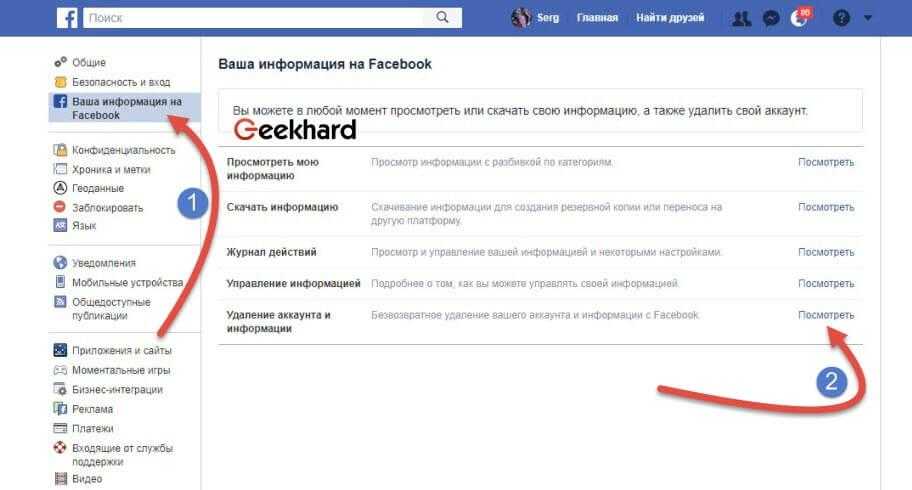 Единственный след вашей учетной записи, который может оставаться видимым, — это входящие сообщения, которые вы отправляли другим людям. Facebook также говорит, что ваше изображение все еще может быть доступно в списках друзей других людей, но, по нашему опыту, этого никогда не происходит.
Единственный след вашей учетной записи, который может оставаться видимым, — это входящие сообщения, которые вы отправляли другим людям. Facebook также говорит, что ваше изображение все еще может быть доступно в списках друзей других людей, но, по нашему опыту, этого никогда не происходит.
Однако Facebook сохраняет ваши данные. Это означает, что вы можете повторно активировать свою учетную запись в одно мгновение и вернуться туда, где остановились. Все ваши друзья, статусы, фотографии, видео и содержимое временной шкалы будут немедленно снова доступны.
Деактивацию учетной записи следует использовать только в определенных ситуациях. Например, возможно, вы пытаетесь повысить свою продуктивность и хотите на месяц отказаться от социальных сетей, или, может быть, вы хотите скрыть свою жизнь от мстительного бывшего партнера, пока все не остынет.
Вам не следует деактивировать свою учетную запись Facebook, если основная причина прекращения связи с Facebook связана с конфиденциальностью. Это не решит ни одной из проблем, из-за которых Facebook получил негативную оценку в прессе.
Это не решит ни одной из проблем, из-за которых Facebook получил негативную оценку в прессе.
Как деактивировать учетную запись Facebook
Деактивировать учетную запись Facebook очень просто:
- Перейдите на Facebook.com и введите свои учетные данные для входа
- Нажмите на значок своего профиля , затем выберите Настройки и конфиденциальность > Настройки .
- В меню «Настройки» выберите Конфиденциальность на панели в левой части экрана выберите Ваша информация Facebook .
- Далее прокрутите вниз и нажмите на просмотр в строке с опцией Деактивация и удаление .
- На следующем экране выберите Деактивировать учетную запись и следуйте инструкциям на экране.
Вам будет предложено ввести пароль и подтвердить свое решение. Как только вы это сделаете, ваша учетная запись будет деактивирована.
Деактивация Facebook не приведет к деактивации Facebook Messenger. Это отдельный процесс, который выходит за рамки данной статьи.
Как повторно активировать учетную запись Facebook
Если вы передумали и хотите вернуться в Facebook, просто вернитесь на страницу входа в социальную сеть и введите свои старые учетные данные. Процесс повторной активации занимает считанные секунды.
Ваша учетная запись также будет повторно активирована, если вы используете свои учетные данные Facebook для входа в стороннее приложение или службу.
Что означает удаление учетной записи Facebook
В то время как различные проблемы, связанные с деактивацией вашей учетной записи Facebook, имеют несколько нюансов, то, что происходит, когда вы удаляете учетную запись Facebook, гораздо более четко определено.
Проще говоря, если вы удалите свою учетную запись Facebook, вся ваша информация исчезнет навсегда. Невозможно получить данные и повторно активировать учетную запись позднее. Если вы решите снова присоединиться к социальной сети, вам потребуется создать новую учетную запись.
Если вы решите снова присоединиться к социальной сети, вам потребуется создать новую учетную запись.
Facebook сотрет почти все ваши данные со своих серверов. Опять же, сообщения, которые вы отправили другим людям, останутся в их почтовых ящиках, а данные, такие как записи журнала, останутся в базе данных Facebook, хотя все личные идентификаторы будут удалены.
Когда вы удаляете свою учетную запись, Facebook дает вам период обдумывания. Если вы снова войдете в свою учетную запись в течение двух недель, она будет автоматически повторно активирована. Это означает, что если вы полны решимости навсегда удалить Facebook, вам нужно оставаться сильным в течение нескольких дней.
По истечении периода обдумывания Facebook обещает удалить все следы вашего профиля со своих серверов в течение 90 дней. Но не волнуйтесь, в течение 90 дней ваши данные не будут доступны другим пользователям Facebook.
Как удалить учетную запись Facebook (навсегда)
Удалить учетную запись Facebook так же просто, как вы, возможно, уже заметили:
- Щелкните значок своего профиля > Настройки и конфиденциальность > Настройки > Информация о Facebook .

- Прокрутите вниз и щелкните параметр просмотра для заголовка Деактивация и удаление .
- На следующем экране выберите Удалить учетную запись .
- Подтвердите, что хотите удалить свою учетную запись, нажав кнопку Удалить учетную запись на следующем экране.
Вам будет предложено ввести пароль и подтвердить свое решение. Как только вы это сделаете, ваша учетная запись будет удалена.
Прежде чем удалить свою учетную запись Facebook
Перед тем, как навсегда удалить свою учетную запись Facebook, необходимо выполнить несколько шагов, чтобы гарантировать, что процесс пройдет гладко и впоследствии у вас не возникнет горького чувства сожаления.
Загрузите свои данные Facebook
То, что вы решили, что Facebook больше не подходит для использования сегодня, не означает, что вы должны игнорировать весь контент, который вы накопили там за эти годы.
Для многих фотографий, сообщений и видео в вашей учетной записи Facebook, вероятно, является единственной доступной копией файла. В этих мемах и видеороликах с кошками скрыты изображения незабываемых поездок, семейных моментов и прекрасного времяпрепровождения с друзьями.
В этих мемах и видеороликах с кошками скрыты изображения незабываемых поездок, семейных моментов и прекрасного времяпрепровождения с друзьями.
Итак, прежде чем тянуться к кнопке «Удалить», вам нужно убедиться, что у вас есть копия всего этого.
Чтобы загрузить все свои личные данные из Facebook, войдите в свою учетную запись и перейдите на страницу «Настройки и конфиденциальность» > «Настройки» > «Конфиденциальность» > «Ваша информация Facebook» > «Загрузить копию ваших данных Facebook» .
Вы можете выбрать, какие типы данных вы хотите включить. Он варьируется от очевидного (например, фотографий и сообщений) до неясного (например, сети Wi-Fi, которые вы использовали).
Сделав свой выбор, нажмите Запросить загрузку . В зависимости от объема данных, которые вы хотите загрузить, может пройти несколько часов, прежде чем файл будет готов.
Проверьте свои сторонние приложения Facebook
Многие приложения и службы позволяют вам войти в систему, используя свои учетные данные Facebook.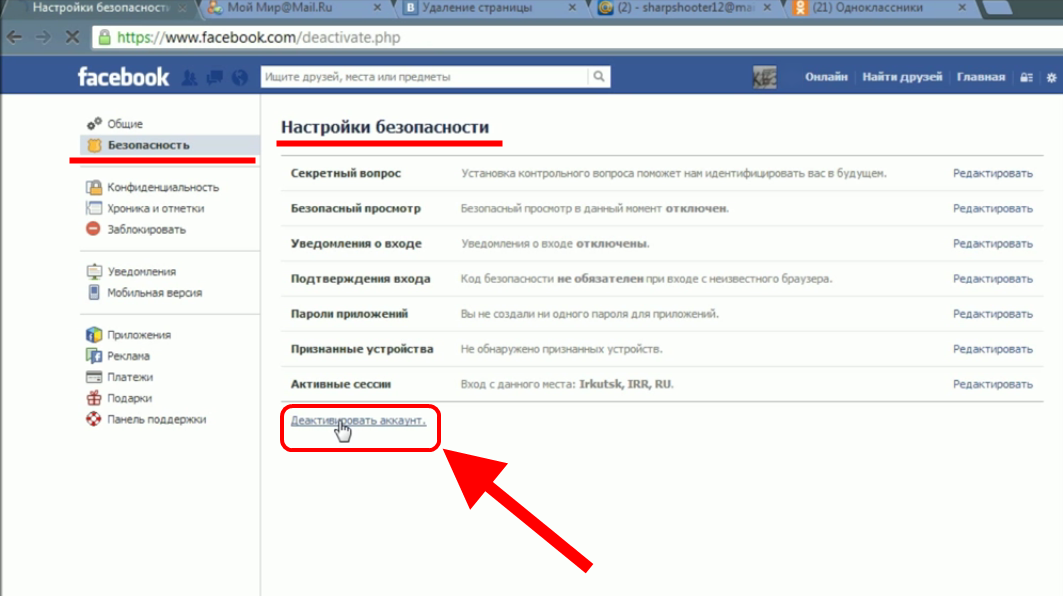
Мы не уверены, почему кто-то выберет этот вариант; это кошмар конфиденциальности. Вы умышленно предоставляете этим компаниям доступ ко всем вашим данным на Facebook. Но мы отвлеклись. Многие люди используют этот метод входа.
Если вы использовали свои учетные данные для входа в Facebook для таких приложений, как Spotify или Feedly, вам необходимо изменить свои данные для входа в них, прежде чем окончательно удалить Facebook. В противном случае вы можете быть заблокированы в своей учетной записи.
Вы можете увидеть, какие приложения имеют доступ к вашей учетной записи Facebook, выбрав Настройки и конфиденциальность > Настройки > Безопасность и вход в систему > Приложения и веб-сайты .
Важно: Вам необходимо напрямую обратиться к стороннему разработчику приложения, вы не можете внести необходимые изменения через Facebook.
Сообщите людям, что вы покидаете Facebook
Да, мы все знаем, что у Facebook есть свои проблемы.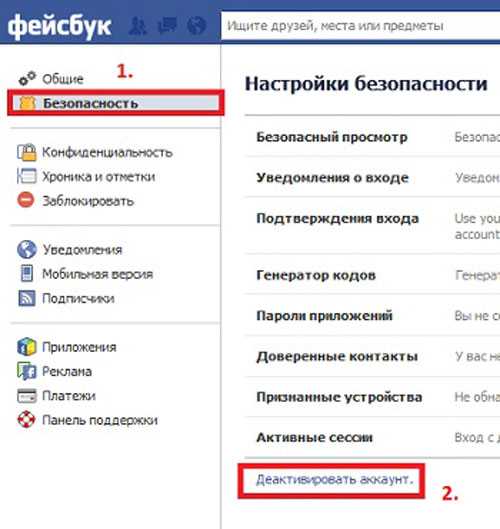 Вот почему вы читаете эту статью. Но он остается непревзойденным способом поддерживать связь с друзьями и семьей вдали. Возможно, вы не разговариваете со своей двоюродной бабушкой Мардж регулярно, но тот факт, что вы рядом в случае необходимости, вероятно, утешает ее.
Вот почему вы читаете эту статью. Но он остается непревзойденным способом поддерживать связь с друзьями и семьей вдали. Возможно, вы не разговариваете со своей двоюродной бабушкой Мардж регулярно, но тот факт, что вы рядом в случае необходимости, вероятно, утешает ее.
Вы должны дать Мардж — и всей другой семье и друзьям, с которыми вы связаны — много предупреждений. Бесследное исчезновение будет беспокоить людей.
Очевидно, что вы не можете публиковать одно и то же сообщение «Я ухожу» изо дня в день, так почему бы не изменить изображение своего профиля Facebook на изображение вашего имени пользователя в Instagram, Snapchat или любой другой сети, которую вы планируете использовать. ?
Таким образом, вы не будете приставать к людям со спамом, но они узнают, что вы планируете удалить свою учетную запись Facebook каждый раз, когда вы всплываете в их новостной ленте. Вы даже можете обрезать свой список друзей, прежде чем публиковать новые данные, чтобы предотвратить их слишком широкое распространение.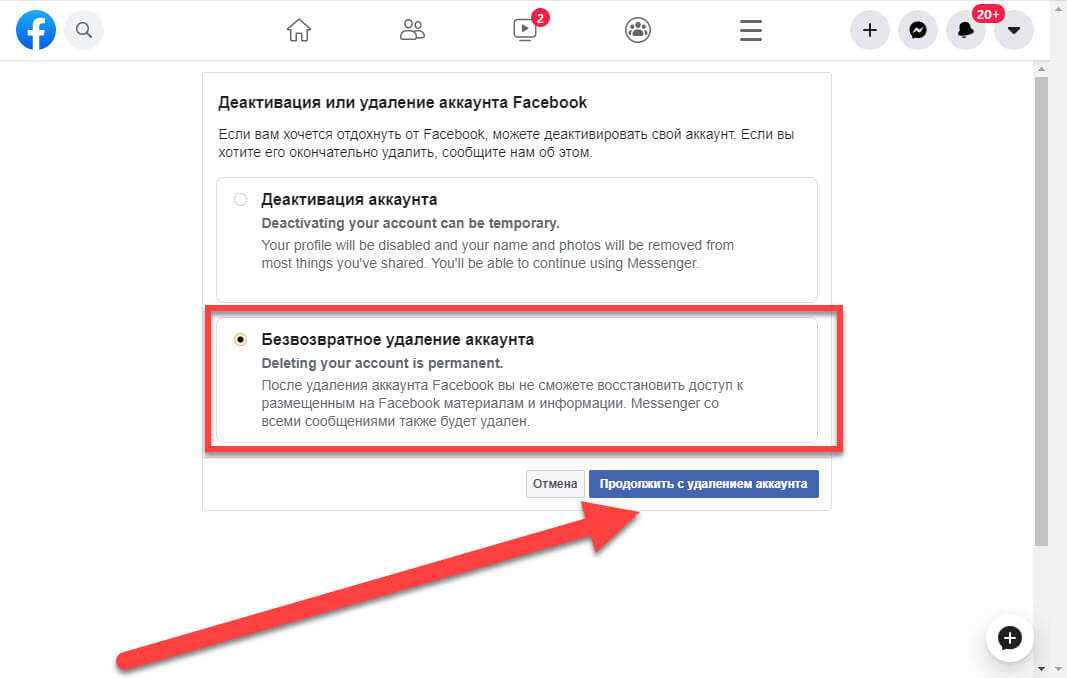


 Facebook хранит все данные аккаунта в течение 30 дней после инициации удаления на случай, если вы передумаете. Чтобы отменить удаление аккаунта уже после его инициации, достаточно просто залогиниться и нажать кнопку «Отменить удаление».
Facebook хранит все данные аккаунта в течение 30 дней после инициации удаления на случай, если вы передумаете. Чтобы отменить удаление аккаунта уже после его инициации, достаточно просто залогиниться и нажать кнопку «Отменить удаление».